使用 “转到” 命令快速查找和选择包含特定类型数据(如公式)的所有单元格。 此外,使用 “转到”仅查找满足特定条件的单元格,例如包含数据或格式的 工作表 上的最后一个单元格。
请按以下步骤操作:
-
首先执行以下操作之一:
-
若要在整个工作表中搜索特定单元格,请单击任何单元格。
-
若要在定义的区域中搜索特定单元格,请选择所需的 范围 、行或列。 有关详细信息,请参阅 在工作表上选择单元格、区域、行或列。
提示: 若要取消对单元格的选择,请单击工作表上的任意单元格。
-
-
在“开始”选项卡上,单击“编辑”组中的“查找 & 选择 > 转到 () ”。
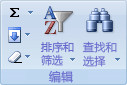
捷径: 按 Ctrl+G。
-
单击“定位条件”。
-
在“ 转到特殊 ”对话框中,单击以下选项之一。
|
单击 |
选择目标 |
|---|---|
|
批注 |
包含注释的单元格。 |
|
常量 |
包含常量的单元格。 |
|
公式 |
包含公式的单元格。 注意: 公式下面的检查框定义公式的类型。 |
|
空白 |
空白单元格。 |
|
当前区域 |
当前区域 ,例如整个列表。 |
|
当前数组 |
如果 活动单元格 包含在数组中,则为整个 数组 。 |
|
对象 |
工作表和文本框中的图形对象(包括图表和按钮)。 |
|
行差异 |
与所选行中的活动单元格不同的所有单元格。 所选内容中始终有一个活动单元格,无论是区域、行还是列。 按 Enter 或 Tab 键,可以更改活动单元格的位置,默认情况下,该单元格是行中的第一个单元格。 如果选择了多个行,则会对所选内容的每一行执行比较,并且用于比较每个附加行的单元格与活动单元格位于同一列中。 |
|
列差异 |
与所选列中的活动单元格不同的所有单元格。 选择中始终有一个活动单元格,无论是区域、行还是列。 按 Enter 或 Tab 键,可以更改活动单元格的位置,默认情况下,该单元格是列中的第一个单元格。 选择多个列时,将针对该选择的每个单独列执行比较。 用于比较每个附加列的单元格与活动单元格位于同一行中。 |
|
先例 |
活动单元格中公式引用的单元格。 在 “依赖项”下,执行以下操作之一:
|
|
依赖项 |
包含引用活动单元格的公式的单元格。 执行下列任一操作:
|
|
最后一个单元格 |
工作表上最后一个包含数据或格式的单元格。 |
|
仅可见单元格 |
仅跨隐藏行或跨列的区域中可见的单元格。 |
|
条件格式 |
仅应用了条件格式的单元格。 在 “数据验证”下,执行以下操作之一:
|
|
数据有效性 |
仅应用了数据验证规则的单元格。 执行下列任一操作:
|
需要更多帮助吗?
可随时在 Excel 技术社区中咨询专家或在社区中获取支持。







